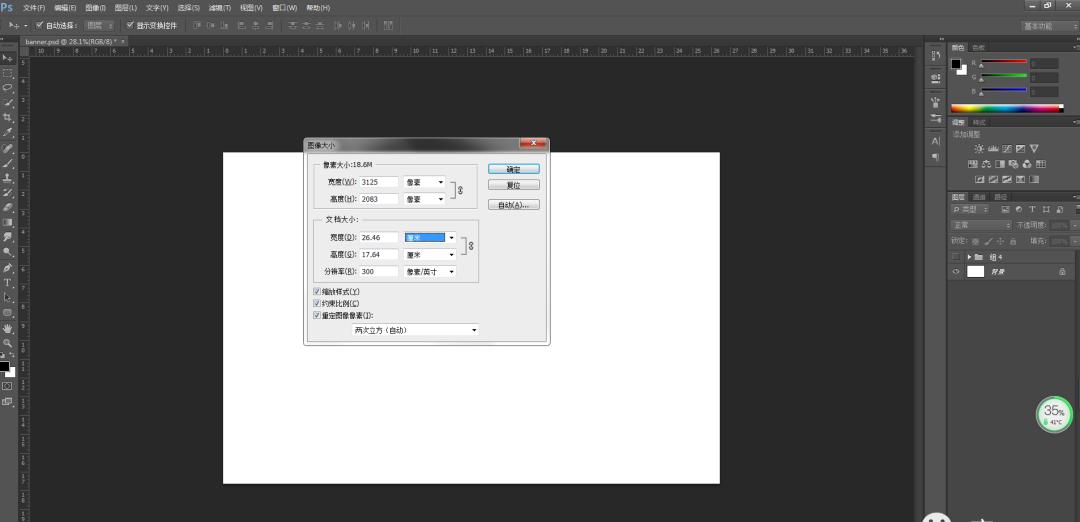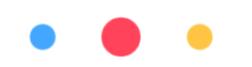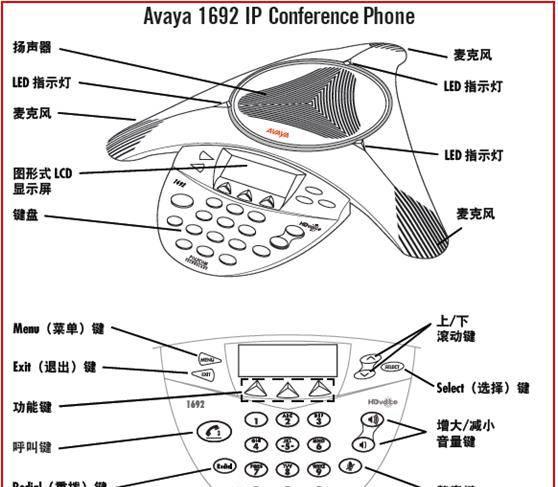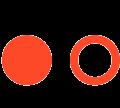关于PPT格式、样式与版式 PPT 演示 排版技巧 幻灯片制作技巧 版式 样式 办公技巧
PPT 当中的格式、样式和版式很多朋友搞不清,看完本期视频相信就能让你秒懂。比如我们选中这个标题占位符,右击就可以看到样式设置对象格式等等。我们单击这个样式,可以选择一种预设的样式,单击设置对象格式,可以详细地设置填充效果、大小、位置等等。同时这里有文本选项和形状选项,文本选项也就是针对文字,比如说填充轮廓,文字的阴影印象、发光等等效果,包括文本框更详细的设置。那么什么是版式呢?当前这个幻灯片是应用了标题幻灯片的版式,我们右击空白处或者右击这个缩略图,利用这个版式就可以进行选择,可以改成其他的版式。值得注意的是,这页幻灯片是第一个版式,也就是标题幻灯片的时候,我们新建一页,它会自动变成第二个版式的。同样我们可以右击版式进行选择,比如改成空白。
好我们新建一个文本框,我们可以选中这个文本框,通过设置形状格式进行格式的设置,也可以通过开始这里对它的字体大小等等进行设置。通过形状格式,这里可以选择内置的形状样式,可以点开这个列表进行选择。这里还有艺术字的样式。当然我们更多的是直接利用设置行动格式,比如我们选择一种三维旋枕的效果,然后将这个形状填充改成无,还可以调整三位旋转的角度、倾斜度等等参数。
那么如果需要修改版式,我们可以按住 shift 键,单击状态栏下面这个普通视图按钮,就可以直接进入模板视图,没有在使用的版式可以删除。第一个版式删不了,因为已经在使用,那么其他没有使用的版式我们是可以删除的。好我们返回普通视图。那么简单来说,所谓的格式就是指字体字号、颜色、填充线条,包括大小位置,还有三位效果等等对象的属性。那么样式就是预设的格式集。那么版式相当于版面的样式和格式。大二兄说的对。
1.保持简单 PowerPoint采用水平,或“横向”的方式布局幻灯片。该软件设计了一种便捷的方
 式来展示图形信息,以对发言人和演示者作补充支持。幻灯片本身不是“展示明星”(当然,您的听众才是明星)。人们来听你演讲,被您的演讲所感动,或获取知识(或者两者兼有)。因此,在演示的时候,不要让你的演讲被那些复杂、混乱的幻灯片扰乱了,也不要让您的幻灯片充满了爱德华??塔夫特所说的“图表垃圾”。永远不要让您的幻灯片出现多余的内容。 (例如网站)
式来展示图形信息,以对发言人和演示者作补充支持。幻灯片本身不是“展示明星”(当然,您的听众才是明星)。人们来听你演讲,被您的演讲所感动,或获取知识(或者两者兼有)。因此,在演示的时候,不要让你的演讲被那些复杂、混乱的幻灯片扰乱了,也不要让您的幻灯片充满了爱德华??塔夫特所说的“图表垃圾”。永远不要让您的幻灯片出现多余的内容。 (例如网站)
您的幻灯片应该留有足够的“空白空间”或“负空间”。不要强迫自己用logo标识、不必要的图形,以及根本无助更好理解的文本框去填充幻灯片上的那些空白区域。幻灯片上的杂乱越少,视觉效果就越好。
2.少用项目符号和文本
您演示的目的是为观众带来一些有用的东西。但是一个接一个的项目符号除了让观众感到无聊至极外,不会让他们觉得有任何意思。文本问题是什么带来的?最好的幻灯片可以根本不用文本。鉴于如今对文本幻灯片是如此依赖,这句话听起来有些荒唐。但是最好的
很多人经常这样说:“不好意思,我错过了您的演讲。我听说您讲的非常棒。能否将您的PPT幻灯片发给我吗?”但是如果那些幻灯片真是不错的话,离开了您用处就非常小了。准备一份书面文档替代PPT幻灯片副本,上面着重标出演讲内容和那些扩展讲解,这样的效果就好的多。观众非常愿意接受演讲现场散发的详细书面材料作为保留,而不是仅仅得到您的PPT幻灯片。如果你讲完之后,有详细的材料或出版物分发给观众,那么您就不会强迫自己用一大堆文本区填充您的PPT幻灯片了。
[NextPage]
关于这一点,我们在后面的演讲一节中还要谈到更多。但是只要我们谈到文本,请记住永远不要背对听众,一字一句地朗读幻灯片上的文字。

这张幻灯片看起来很不直观,像一张“视力检查表”

尽量避免文字堆砌,这张幻灯片着实让人感到昏昏欲睡

这张幻灯片比较简洁
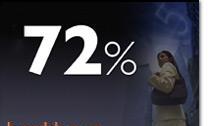
这是更好的……
3.少用切换和构建对象(动画)
谨慎使用构建对象和幻灯片切换效果。不要将每张幻灯片上的构建对象(也称动画),比如项目符号弄成动画效果。有一些动画是好事,但是一定要恰到好处并且非常专业(类似于晚间电视新闻播出)。简单的“从左到右擦除”效果(“动画”中的菜单)用在项目符号中就很好,而诸如“移动”或“飞出”的效果就显得缓慢冗长(然而,今天很多演示稿都使用)。如果听众被要求忍受这些一张接一张的幻灯片动画,那他们很快就会感到厌倦。至于幻灯片之间的切换,不要使用超过2-3种不同的效果,也不要将所有的幻灯片都加上切换效果。
4.使用高品质的图片
使用高品质的图片,包括照片。您可以用您的数码相机拍摄高品质的照片,购买专业的商业摄影照片,或在线获取大量的高品质图形(不过要注意版权问题)。千万不要简单地拉伸一张小尺寸、低分辨率的照片来满足您的布局要求——这样会将您的幻灯片弄得很糟。
避免使用PPT剪贴画和其他卡通风格的线条艺术。如果这些剪贴画和线条艺术来源于PPT软件,那么您的观众已经看过成千上万次了。这些东西在1993年可能还让人觉得挺有意思,但是现在,它们着实会破坏演讲者的专业水准。当然也有例外,并非所有的PPT艺术画都那么恐怖,但是还是要小心谨慎使用为好。

尽量避免这种俗气的剪贴画

这张商业图片更有效更专业
[NextPage]
我经常在我的幻灯片中使用人物影像,因为人物照片更趋向于帮助观众从感情上与幻灯片建立联系。如果照片图像处于次要的位置,那么我会利用Photoshop增加透明度,添加高斯模糊或运动过滤。如果照片图像是我希望观众注意的主要点(比如一种产品的照片),那么这张图片可以更明显的方式表现,文字尽量少甚至可以不需要。

这张幻灯片中,图片是主要的

在同一演示稿的这张幻灯片中,用Photoshop将处于次要位置的图片推到后面
5.采用视觉化的主题,但避免使用PPT模板
显然,您需要在演示稿中使用前后一致的视觉主题。但是对于PPT软件中的大多数模板来说,观众已经见识过无数次了(另外,这些模板也并不怎样)。您的听众期望的是内容新颖(至少对他们来说)、风格独特的演示文稿,否则,他们干嘛来听您的演讲?没有一个观众喜欢千篇一律的演示稿,因此我们必须避开任何辅助视觉化模板。那些常见的PPT设计模板总能表明,您的演示稿是格式化或预先打包形成的。
您可以制作您自己的背景模板,使之更适合您的需要。您可以将该PPT文件保存为设计模板(.pot格式),新模板就会出现在标准的微软模板库中,供您以后使用。您也可以在线购买专业的模板(例如网站)
[NextPage]
6.适当运用图表
总是问自己,“我需要多少细节?”演讲者通常因图表包含过量数据而深感到不安。有几种显示图表中的数据的方法,以下几点需要牢记:
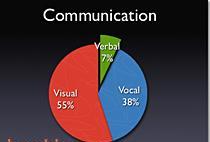
饼图:用来显示百分比。块数限制在4-6份以内,使用不同颜色或拉出方式突出最重要的那一块。
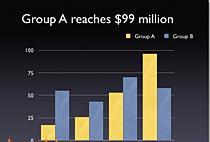
垂直条形图:用来显示数量随时间的变化。项目数最好限制在4-8以内。
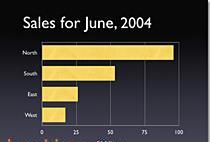
水平条形图:用来比较数量。例如,比较公司在4个区域的销售业绩。
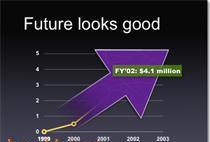
曲线图:用于展示变化趋势。例如,这张简单的曲线图显示了我们的销售业绩逐年上升。箭头方向强调指出:我们的未来是美好的!
Ingeneral, tables are good for side-by-side comparisons of quantitativedata. However, tables can lack impact on a visceral level. If youwant to show how your contributions are significantly higher than twoother parties, for example, it would be best to show that in the formof a bar chart (below, right). If you're trying to downplay the factthat your contributions are lower than others, however, a table willdisplay that information in a less dramatic or emotional way.
一般来说,表格适用于数据的并列比较。然而,表格缺乏给人发至内心的冲击力。例如,如果您想表明您的贡献远远大于其他两方,那最好利用条形图的形式展示(右下图)。然而,如果您想尽力掩饰你的贡献比其他人的贡献低,表格就可以以一种稳妥的、不露声色的方式展示。
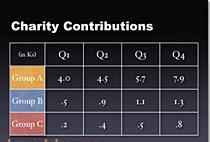
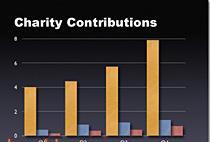
[NextPage]
7.利用好色彩
色彩可以唤起人们的感情。色彩是充满感性的。正确使用色彩可以增加说服力和激发力。研究表明,使用色彩可以提高人们的学习兴趣,增强理解和记忆。
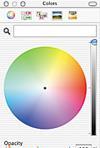
您不必成为颜色理论专家,但作为一个商务人士,了解一些色彩知识是很有好处的。颜色分为两类:冷色调(比如蓝色、绿色)和暖色调(比如橙色、红色)。由于冷色调表现出远离我们到幕后,因此最好用来作为背景色。而暖色表现出不断向我们靠近,因此通常作为前景中的对象(例如文本)颜色。毫不奇怪,那么最普遍的PPT幻灯片配色方案就是蓝色背景加黄色文本。您不必对使用这种配色方案感到不妥,您可以选择使用那些色彩的各种变化。
如果您是在一间黑暗的屋子(如大厅)里进行演示,那么暗色背景(深蓝、灰色等)加白色或浅色文本的效果就很好。但是如果您演示时屋内多数灯亮着(强烈建议),那么白色背景加黑色或深色文本的效果就好的多。在光线明亮的房间里,深色背景和浅色文本搭配的屏幕图像容易泛光,但是浅色背景搭配深色文本的视觉效果就好得多。
了解更多:
??????PresentationPro.com有一些非常棒的Flash色彩教程。
??????到CreativePro.com了解更多色彩知识。
??????Dummies.com上有篇关于如何在PPT中使用配色方案的精彩短文。
8.选择好字体
您应该精心选择字体,因为字体可以传输微妙的信息。在整个幻灯片演示稿中,应当使用相同的字体集,并且互补的字体(例如,Arial和ArialBold)不要超过2个。确保您了解Serif字体(例如,TimesNewRoman)和Sans-Serif字体(Helvetica或Arial)之间的区别。Serif字体用在文字较多的文档中。在字号较小时,Serif字体更易于阅读。但采用屏幕投影时,由于投影仪分辨率相对较低,因此Serif字体容易模糊。Sans-Serif字体通常是PPT演示稿的最好字体,但是要尽力避免哪儿都有的Helvetica字体。我经常选择使用GillSans字体,因为它是居于Serif和Sans-Serif之间的一种字体,是专业、友好的“会话”型字体。无论您选择哪种字体,都要确保文本清晰可读。(例如网站)
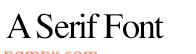
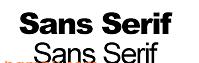
[NextPage]
9.使用视频和音频
适时使用视频和音频。使用视频剪辑展现具体的例子,可以加快人们主动的认知过
 程,这是人们学习的自然方式。您可以在PPT软件中使用视频剪辑,而不需要离开该软件或去调整一台录像机。使用视频剪辑不仅能更好地说明您的观点,而且可以使演示节奏产生变化,引起观众极大兴趣。您也可以使用音频剪辑(比如访谈录音)。然而,要避免将劣质的声音效果(例如号角声或切换幻灯片时的掌声)嵌入到PPT中。动画中添加多余的声音效果,会让观众感到厌烦。
程,这是人们学习的自然方式。您可以在PPT软件中使用视频剪辑,而不需要离开该软件或去调整一台录像机。使用视频剪辑不仅能更好地说明您的观点,而且可以使演示节奏产生变化,引起观众极大兴趣。您也可以使用音频剪辑(比如访谈录音)。然而,要避免将劣质的声音效果(例如号角声或切换幻灯片时的掌声)嵌入到PPT中。动画中添加多余的声音效果,会让观众感到厌烦。
10.花点时间浏览
根据多媒体学习理论的分割原理,当信息以小块或片段的方式呈现时,人们理解得好一些。关闭幻灯片普通视图,打开浏览视图,您可以看到演示稿的逻辑流程。在这种视图模式下,您可以决定是否将一张幻灯片分解成2-3张,使您的演示稿具有更加自然的逻辑流程和过程,还可以根据观众的观点把握整个演示稿的形态,您还可以检查是否有无关的内容需要删除,以增强视觉清晰度,提高交流效果。
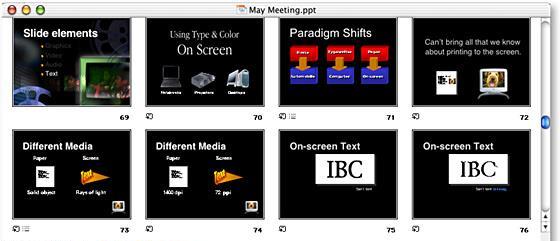
PPT软件的浏览视图
#龙城益市 益路有你# 【河海街道慈善超市开展春季健康饮食讲座】3月15日上午,河海街道慈善超市开展了一场春季健康饮食讲座。工作人员通过幻灯片的展示向现场居民们就怎样健康饮食的问题进行了耐心讲解,还和社区居民讨论起了家常菜谱,展示了一些健康的家常菜及制作方法,居民们一边用小本子记录着, ?